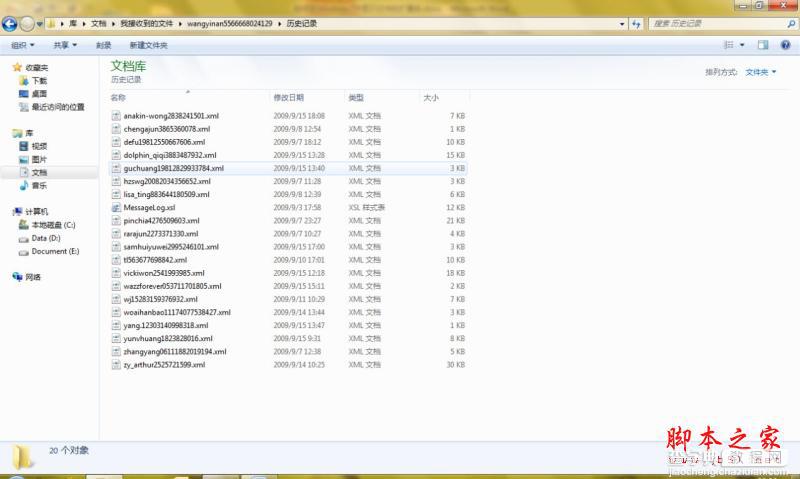如何在Windows7中显示文件的扩展名的方法介绍
发布时间:2016-12-27 来源:查字典编辑
摘要:在Windows7中,打开资源管理器查看文件或文档的格式时,默认情况下都是看不到的,如下图所示:那么如果是从互联网上下载的文件,看不到它的格...
在Windows 7中,打开资源管理器查看文件或文档的格式时,默认情况下都是看不到的,如下图所示:
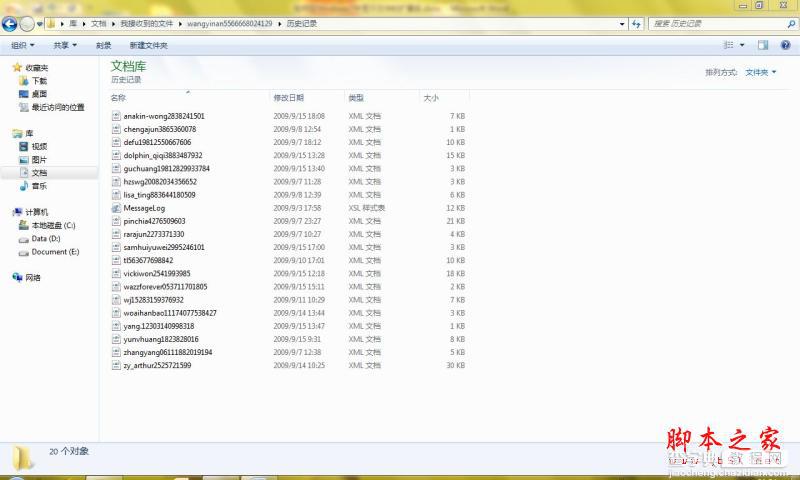
那么如果是从互联网上下载的文件,看不到它的格式的话,很容易就会因为误双击这个文件而导致中毒或被黑客植入木马的危险,所以我们将为大家介绍如何在Windows7中通过设置来查看文件的扩展名的方法:
1. 首先打开资源管理器或双击计算机,如下图所示:
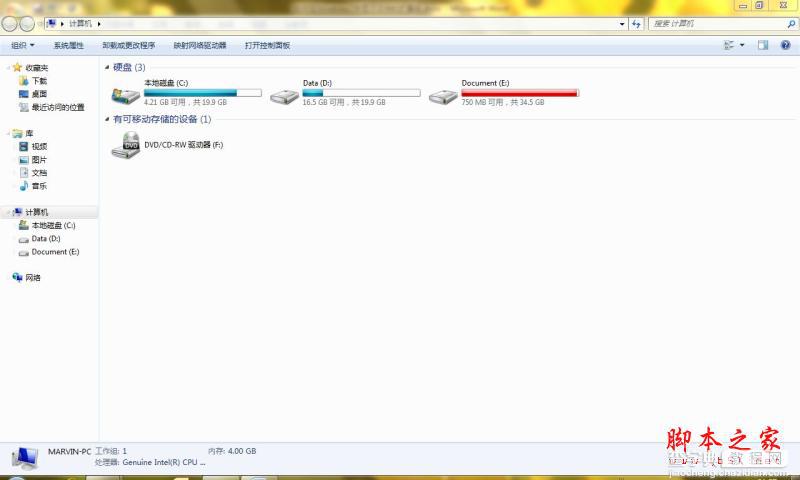
2. 然后点击键盘上的任意的“alt”键,会在界面中显示出带有工具字样的新的导航栏,如下图所示:
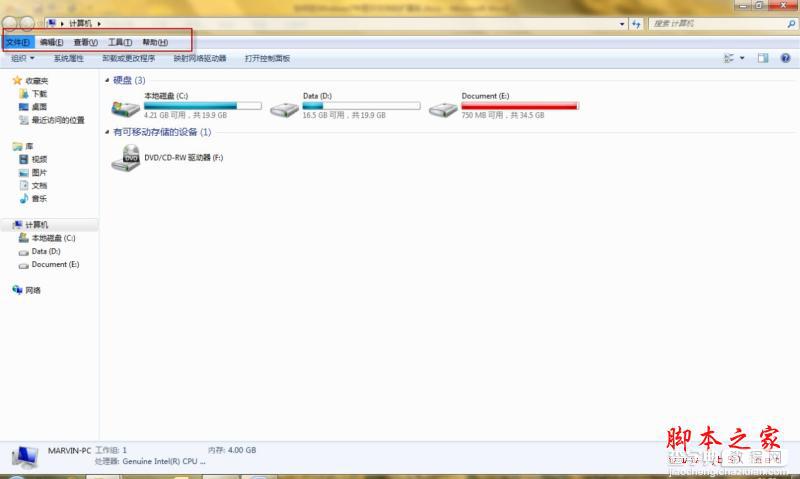
3. 点击工具-文件夹选项,如下图所示:
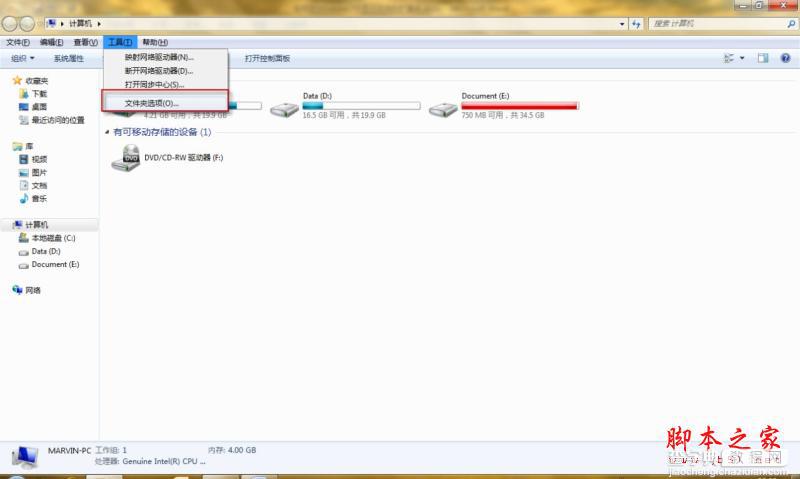
4. 在展开的文件夹选项卡中,浏览到查看标签栏,将隐藏已知文件类型的扩展名的副选项去掉,如下图所示:
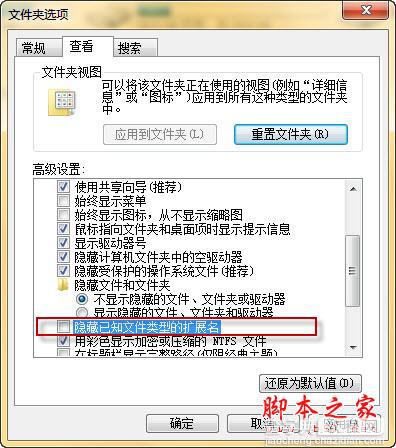
5. 最后点击应用按钮和确定按钮,后,再次打开计算机浏览你想查看的文件或文档,则就可以正常查看到相应的文件扩展名,如下图所示: